Sådan tilføjes voiceover til TikTok [Omfattende vejledning]
TikTok bliver stadig mere populær blandt videoindholdsskabere. Det giver millioner af indholdsskabere mulighed for at producere fremragende videoer. Denne platform opgraderes løbende for at hjælpe indholdsskabere med at lave overbevisende indhold. En af de bedste funktioner ved denne platform er voiceover, som bruges til fortælling. Men er du nysgerrig efter, hvordan brugere lægger stemme til deres videoer? I så fald landede du på den rigtige side. Dette indlæg vil præsentere en komplet og omfattende guide til hvordan man laver en voiceover på TikTok. Uden yderligere omstændighed, fortsæt med at læse de følgende dele for at mestre, hvordan man laver en voiceover på TikTok.
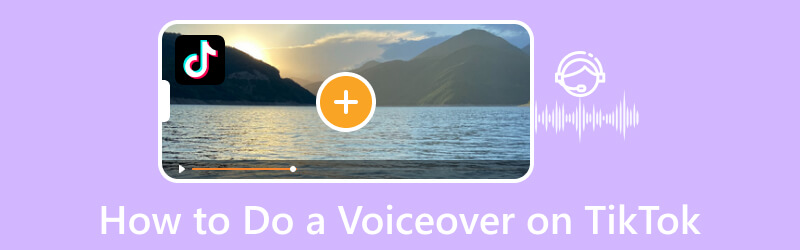
SIDEINDHOLD
Del 1. Hvad er Voiceover
Voiceover er en selvforklarende metode, der gør det muligt for brugere at tilføje lyd over videoen eller erstatte den originale videos lyd. Formålet med voiceover er at fortælle en historie eller forklare væsentlig information relateret til videoen. Der er to typer voiceover, og disse er fortælling og ikke-fortæller. Det kaldes fortælling, når stemmen beskriver handlingen på skærmen. I modsætning hertil er ikke-fortælling at fortælle en historie i forhold til, hvad der sker. Disse metoder er almindeligvis gjort for at forklare, hvad der sker i videoen, hvilket kan være nyttigt for forskelligt videoindhold. Dermed kan seerne forstå mere om videoen.
Del 2. Hvorfor lave voiceover på videoer til TikTok
Hvis du er en videoindholdsskaber, kan du overveje at tilføje en voiceover til din video. En voiceover kan tilføjes, når du opretter en madlavningsvejledning, gameplay eller deler information, der kan indgyde brugerviden. Spørgsmålet er, hvorfor laver voiceover-videoer til TikTok? For at give et svar på dit spørgsmål, stol på følgende afsnit.
- Voiceover kan hjælpe dig med at nå brede seere og fange deres opmærksomhed. Nogle seere bliver underholdt ved at se en video og samtidig lytte til voiceoveren. Med det vil flere og flere seere se dine videoer, fordi du holder dem underholdt.
- Voiceover kan hjælpe dig med at inkorporere information, der skal siges i din video. Tilføjelse af voiceover til din video kan hjælpe dem med at forstå mere om indholdet.
- Voiceover kan hjælpe dig med at få din humor frem som videoindholdsskaber. Hvis du vil have dine seere til at blive underholdt og blive ved med at se din video, kan du få din humor frem i voiceover. Med det bringer du din personlighed frem, og samtidig får du dine seere til at nyde dit videoindhold.
Del 3. Sådan laver du en voiceover på TikTok
TikTok har en redigeringsmulighed, der inkluderer voiceover. Det betyder, at brugere kan tilføje voiceover direkte ved hjælp af platformen. De kan tilføje voiceover fra en optaget video eller uploadet video fra et telefongalleri.
Nedenfor er trinene til, hvordan du tilføjer voiceover til TikTok ved hjælp af TikToks indbyggede funktion:
Trin 1. Start TikTok-applikationen på din mobilenhed.
Trin 2. Når den er åbnet, skal du trykke på (+)-ikonet nederst i midten af din skærm, hvilket fører dig til hovedoptagelsessektionen. Du kan optage en ny video eller uploade en fra dit telefongalleri her. Når du er færdig med at optage eller tilføje video fra galleriet, skal du trykke på (✔) ved siden af optageknappen. Derefter vil det bringe dig til en anden sektion, hvor redigeringsmuligheder er placeret.
Trin 3. Klik på Voice over ikonet fra redigeringsmulighederne i dit højre hjørne. Bemærk, at den video, du har optaget eller uploadet, vises i den øverste halvdel af din skærm. Tryk på optageknappen for at starte optagelsen af din voiceover. Her kan du fortælle alt relateret til din video. Mens optagelsen er i gang, kan du se, at de andre dele af videoen har en voiceover.
Trin 4. Når du er færdig med at optage din voiceover, skal du trykke på optageknappen igen for at stoppe den. Men du behøver ikke at klikke på knappen, hvis du planlægger at tilføje en voiceover til hele videoen. Optagelsen stopper automatisk, når den når slutningen af videoen.
Trin 5. Fjern markeringen i cirklen ved siden af Behold original lyd for at fjerne videoens originale lyd. Udover det vil kun din voiceover blive hørt fra videoen. Når det er afgjort, skal du klikke på Næste knappen og post videoen.
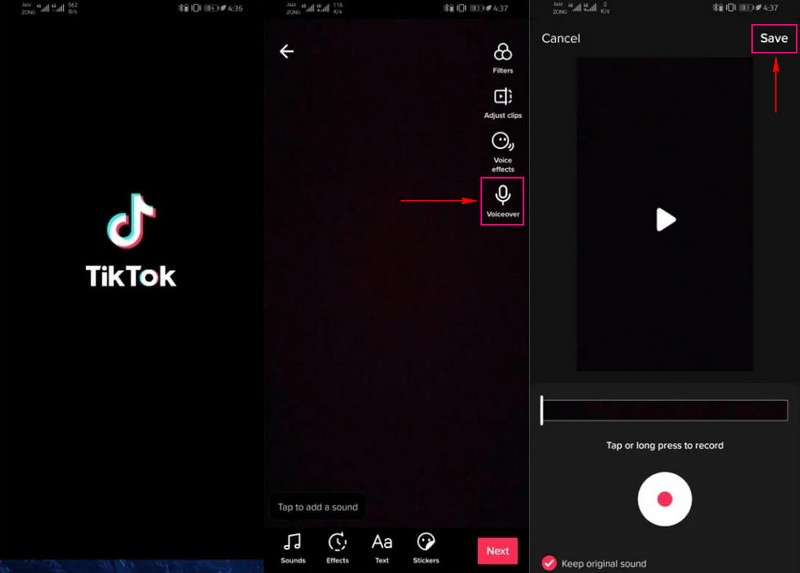
Del 4. Alternativ måde: Lav en voiceover på video og upload den til TikTok
Det fremragende alternative program, du kan få adgang til for at lave en voiceover på video, er Vidmore skærmoptager. Det er en kraftfuld optager med flere indbyggede funktioner, der gør det muligt for brugere at optage skærmaktiviteter, tutorials, online forelæsninger, musik, gameplay og meget mere.
Videooptageren er den primære funktion, du kan bruge til at lave en voiceover på video. Det giver dig mulighed for at optage din skrivebordsskærm baseret på din foretrukne størrelse. Du kan optage hele skærmen eller vælge et fast område eller vindue fra din skærm. Derudover kan du integrere din voiceover ved at skifte mellem kontaktknapperne på systemlyden eller mikrofonen. I så fald kan du bruge dette program til at lave en voiceover på video og uploade den på TikTok bagefter. Fortsæt uden videre til trinene for at mestre, hvordan du laver en voiceover på TikTok-videoer ved hjælp af Vidmore Screen Recorder.
- Det tilbyder brugere forskellige tilstande til at optage video, lyd og flere skærmaktiviteter.
- Den kan optage skærmaktiviteter, mens den inkorporerer en voiceover.
- Den er i stand til at indstille en bestemt optagelseslængde.
- Den kan indstille en tidsplan for at starte og stoppe optagelsen.

Trin 1. Download og installer Vidmore Screen Recorder
Download programmet på dine stationære enheder fra det officielle websted; det virker på begge operativsystemer. Når du har downloadet filen, skal du installere programmet ved at følge de nødvendige opsætningsprocedurer.
Trin 2. Vælg Videooptager
Når programmet åbner, vil du se flere indbyggede optagefunktioner; klik på Video-optager, hvilket fører dig til optageindstillingerne.
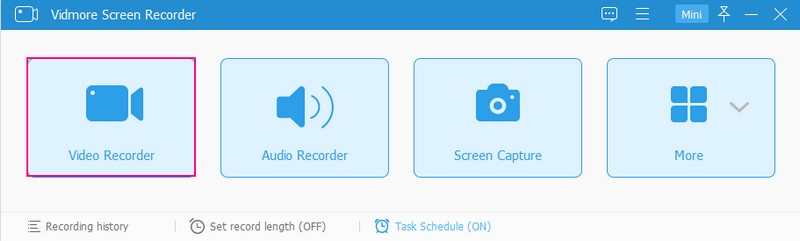
Trin 3. Begynd at optage voiceover på video
Først skal du vælge, hvilken del af skærmen du vil optage; det kan være fuldt, fast område eller et bestemt vindue fra skærmen. Dernæst skal du slå til Systemlyd og Mikrofon skifteknapper for at aktivere dem. Træk også skyderne fra venstre eller højre for at ændre lydstyrken. Når afgjort, tryk på REC knappen for at begynde at optage din voiceover på video.
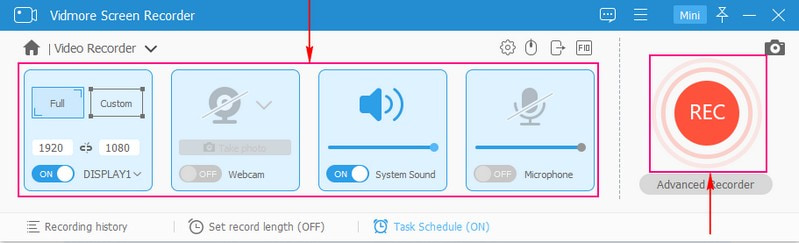
Trin 4. Gem optaget voiceover på video
Når du er færdig med at optage, skal du trykke på Hold op knappen, der fører dig til et andet vindue, hvor din optagede voiceover med video er placeret. Hvis du vil afspille din optagelse, skal du klikke på Spil knap. Når du er tilfreds, skal du klikke på Gemme knappen, og dit output vil blive gemt i din skrivebordsmappe. Gå derefter til TikTok og upload din voiceover på video.
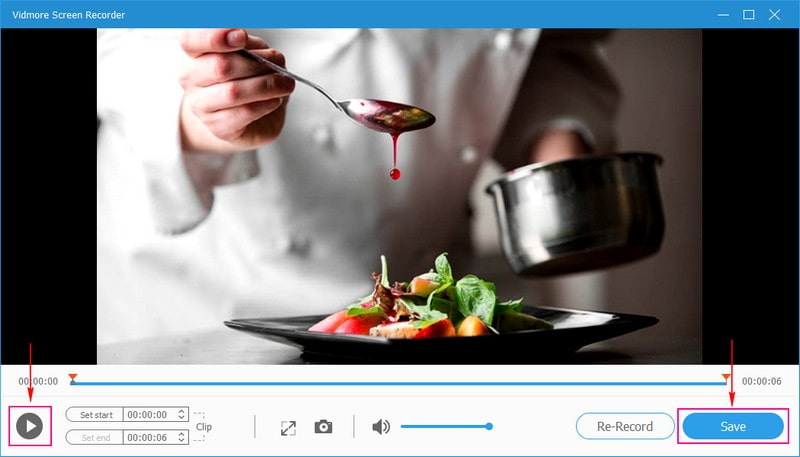
Del 5. Ofte stillede spørgsmål om TikToks Voiceover
Hvorfor har TikTok voiceovers?
TikTok tilbyder flere redigeringsfunktioner for at hjælpe brugere med at oprette en video, der vil skille sig ud. En af disse redigeringsfunktioner er Voiceover, et værktøj, der holder TikTok-seerne engageret og hjælper brugere med at nå ud til et bredere publikum.
Hvorfor har min TikTok ikke stemmeeffekter?
Sørg for, at du optager på TikTok-applikationen, ikke i din telefons kameraapplikation. TikTok tillader kun brugere at tilføje stemmeeffekter til videoer, de har optaget ved hjælp af platformen. Hvis du har uploadet en video fra dit telefongalleri, vises "Stemmeeffekter kan ikke anvendes i denne video" på din skærm.
Har TikTok stemmeskifter?
TikTok har en stemmeskifter-funktion fyldt med adskillige stemmeeffekter, der giver brugerne mulighed for at ændre deres stemme, når de optager en video.
Konklusion
Dette indlæg lærte dig hvordan man tilføjer voiceover på TikTok ved hjælp af den indbyggede funktion. Udover det deles et velrenommeret program, der hjælper dig med at tilføje voiceover på video, som du kan uploade på TikTok bagefter. Hvis du beslutter dig for at optage en voiceover på video og derefter uploade den på TikTok, skal du bruge Vidmore Screen Recorder. Dette program fungerer som en skærmoptager og en lydoptager. Det kan hjælpe dig med at optage dine skærmaktiviteter og på samme tid inkorporere din stemme, mens du optager.



